Edellisen viestini Luettelo käynnissä olevista prosesseista ja niiden luomisajoista auttaa sinua jäljittämään parhaillaan käynnissä olevia prosesseja. Ja viesti Kuinka löytää, jos tuntematon ohjelmaikkuna, joka avattiin ja suljettiin heti, oli ajoitettu tehtävä? kertoo, oliko viimeksi suoritettu ohjelmaikkuna ajoitettuna tehtävänä vai ei.
Näistä viesteistä voi olla hyödyllistä tietää, mitä järjestelmässä toimii, joitain puuttuu vielä näiden menetelmien käytöstä.
Ensimmäinen viesti puhuu Process Explorerista, joka näyttää reaaliaikaisen näkymän käynnissä olevista prosesseista, mutta ei seuraa prosesseja, jotka toimivat muutama minuutti ennen ja sitten lopetettiin.

Process Explorer korostaa uusia prosesseja muutamassa sekunnissa, mutta se ei tallenna luomis- ja lopetusajan tai prosessien historiaa. Ja toinen yllä oleva linkki käsittelee vain ajoitettuja tehtäviä. Saatat kuitenkin joutua hakemaan luettelon prosesseista (etenkin lyhytaikaisista prosesseista), jotka suoritettiin jonkin aikaa ja sitten lopetettiin. Prosessimonitorista voi olla apua tiedon saamisessa.
Prosessimonitorin käyttäminen prosessin aloitus- ja poistotapahtumien seuraamiseen
Käynnistä prosessimonitori, ota prosessitoimintopainike käyttöön ja poista loput käytöstä.
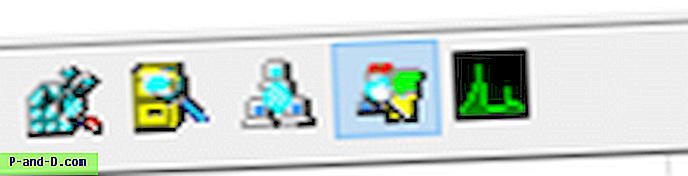
Napsauta sitten Suodatin-painiketta (CTRL + L) käynnistääksesi Prosessimonitorin suodatin -valintaikkunan.
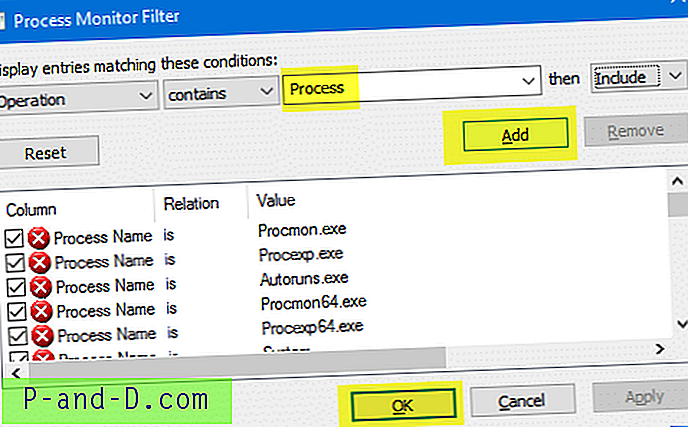
Määritä suodattimet seuraavasti:
Toiminta - sisältää - Prosessi
Napsauta Lisää, OK. Prosessimonitori aloittaisi tapahtumien sieppaamisen ja näytön tulokset, jotka sisältävät prosessin luonti, prosessin aloitus ja prosessin lopetus -sarakkeessa.
Pikavinkki: Jos aiot suorittaa jäljityksen pitkään, harkitse Pudota suodatettujen tapahtumien ottamista käyttöön Suodatin-valikossa. Tämä varmistaa, että muistiasi tai levyä ei ole täytetty tarpeettomasti; pitää vain kirjaa tapahtumista, jotka ovat läpäisseet suodattimesi.
Tässä se on. Process Monitor on tallentanut joitain prosessin käynnistys- ja prosessin poistotapahtumia. Jos haluat tietää lisätietoja tapahtumasta, kaksoisnapsauta merkintää. Se näyttää prosessin koko komentorivin ja polun.
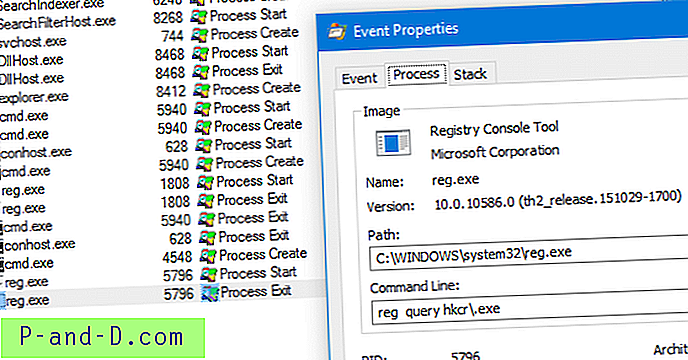
Voit myös ottaa komentorivin sarakkeen käyttöön Prosessin valvonta -sarakkeen valintaikkunassa. Napsauta Asetukset-valikossa Valitse sarakkeet ... ja ota komentorivi ja sekvenssinumero käyttöön .
Nyt tulostusikkunaan ilmestyy komentorivin sarake.
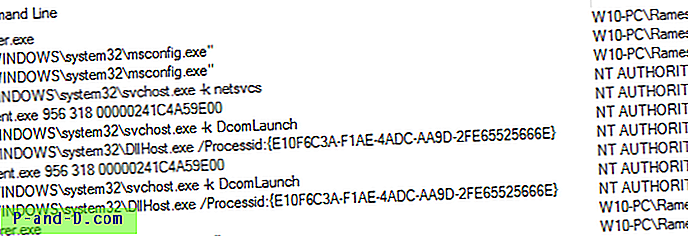
Prosessipuu
Voit myös tarkastella prosessiluetteloa puumuodossa, jossa näkyvät myös emoprosessit, polku, käyttöaika ja muut tiedot. Napsauta Työkalut-valikossa Prosessipuu (CTRL + T).
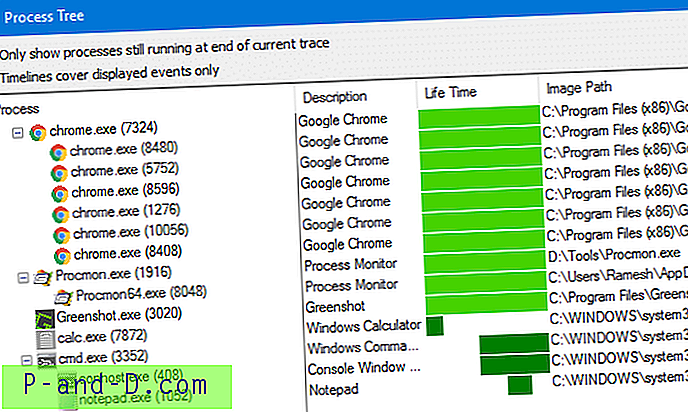
Aktivoidaksesi Aikajanat kattavat näytetyt tapahtumat vain, kun haluat tehdä elinajan palkkikaavion lähtökohtana jäljitysaikaa (sieppauksen alkamisaika) käynnistysistunnon sijaan.
Tulevaa analyysiä varten voit tallentaa tapahtumat .PML-tiedostoon, joka sisältää Kaikki tapahtumat, tai tällä hetkellä näytettävät tapahtumat. Jos aiot lähettää tämän lokin (ongelman vianetsinnäksi) ystävällesi tai tuntemallesi henkilölle, joka osaa tulkita lokin, kopioi se ennen lokin lähettämistä. Pakkaaminen pienentää .PML-lokitiedoston kokoa 90%.





